
时间:2020-08-12 12:53:46 来源:www.win10xitong.com 作者:win10
我们在用电脑的时候会遇到各种莫名其妙的问题,比如今天小编就遇到了win10系统找不到DVD光驱的问题,要是你是一名才接触win10系统的用户,可能处理win10系统找不到DVD光驱的问题的时候就不知道该怎么办了,那我们应当如何面对这个win10系统找不到DVD光驱问题呢?其实我们只需要这样简单的设置:1、第一种情况是光驱的驱动安装不正确右击开始按钮,选择“计算机管理”;2、在计算机管理左侧窗格中单击“设备管理器”在右侧可以看到光驱(DVD/CD-ROM)上打着黄色的感叹号或问号就轻轻松松的搞定了。我们下面一起来看看更详细的win10系统找不到DVD光驱的详尽操作教程。
具体方法如下:
1、第一种情况是光驱的驱动安装不正确右击开始按钮,选择“计算机管理”;
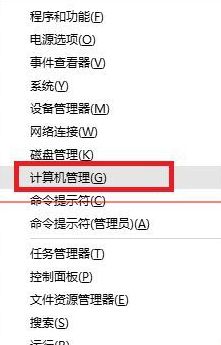
2、在计算机管理左侧窗格中单击“设备管理器”在右侧可以看到光驱(DVD/CD-ROM)上打着黄色的感叹号或问号;
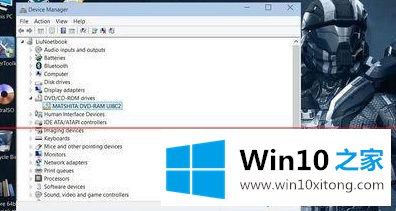
3、这种情况下我们需要更新我们的驱动程序(例如主板、光驱)可以使用“驱动精灵”或其他软件,也可以到硬件制造商的官方网站上下载对应驱动。
注意:
1、如果官网没有提供windows10版本的驱动,可以对应下载windows7或windows8、8.1的驱动,一般情况下是高度兼容的。如果更新驱动仍然无法正常工作,可以尝试下面的方法,也可以卸载掉光驱再重新安装。
2、“驱动精灵”或其他类似软件往往会提示安装其他软件,需要注意。
光驱消失第二类
1、第二类情况看起来有点棘手:按照上面的方法进入设备管理器中根本找不到光驱(如图所示)这时我们可以尝试展开“IDE ATA/ATAPI控制器”一栏,卸载名为“ATA Channel 0”的控制器(右击-卸载),然后重新启动电脑。
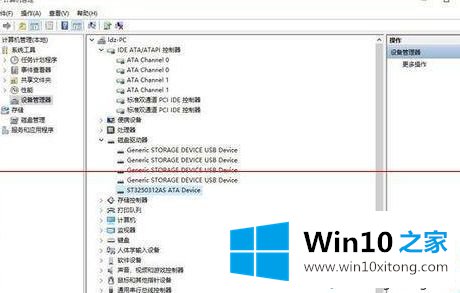
2、好了,重启后一般就可以看到我们的光驱了,经测试,光驱运转正常!
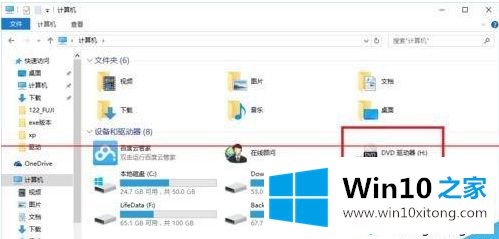
以上教程win10系统找不到DVD光驱解决方案,简单设置之后,DVD光驱恢复正常。
对于win10系统找不到DVD光驱的问题大家是不是根据小编在上文提供的方法步骤完美的解决了呢?如果你需要重装系统或者下载系统,本站也是你的好选择。